Hur man installerar Covenant Addon på Kodi
>
I den här guiden kommer jag att visa dig hur du installerar Covenant på Kodi 18.5 Leia och äldre versioner. Addon är nu tillgängligt att installera från Covenant repo.
Covenant Kodi-tillägget har uppdaterats till den senaste versionen 1.1.33 från och med januari 2023. Detta är den första uppdateringen på flera månader. Ser ut som tillägget har återupplivats av de nya utvecklarna. Det fungerar bra just nu.
Covenant är också tillgängligt via två förvar nu – Covenant och cy4Root. Jag har tillhandahållit båda länkarna i guiden.
Exodus Kodi Addon härskade världen för Kodi-tillägg under en stor stund. Förfallet av Exodus resulterade i uppkomsten av massor av Exodus Forks. Av alla dessa gafflar var den som stod ut Covenant. Det var den verkliga arvingen och efterträdaren till Exodus i många avseenden som gjorde det till det bästa Exodus-alternativet. Först och främst hade både Exodus och Covenant utvecklats av samma utvecklare Lambda, vilket gör det till en officiell gaffel. Covenant sportar även samma UI som sin föregångare.
Inte bara fyllde Covenant skorna från Exodus, utan det var också bättre än Exodus i många avseenden. Det var mycket mer stabilt och erbjöd många fler funktioner. Lambda hade till och med slutat uppdatera Exodus vilket gjorde Covenant till det bästa alternativet till Exodus.
Exodus återuppstod senare och båda dessa tillägg fungerade tillsammans en god stund. De är inte längre lika populära som de brukade vara, speciellt eftersom de många nya och bättre prestanda på efterfrågan skapade. Ändå letar många Kodi-användare fortfarande efter Covenant och Exodus. Den goda nyheten är att båda dessa tillägg bara har nyligen uppdaterats och fungerar bra för nu.
Om du har installerat Kodi på din FireStick eller PC så skulle jag säga att Covenant fortfarande är ett måste-försök tillägg.
I den här tutorialen visar vi dig hur man installerar Covenant på Kodi 18 Leia i några mycket enkla att följa stegen. Observera att du på liknande sätt kan installera något annat videotillägg / eller något annat Kodi-tillägg också.
Hur man installerar Covenant på Kodi
Vi kommer att använda Covenant-arkivet för att installera Covenant-tillägg på Kodi. Här är stegen:
Observera KODI-användare: Läs innan du fortsätter
Kodi Addons / builds erbjuder obegränsat strömningsinnehåll, men kan också få dig till lagliga problem om du fångar strömmande gratis filmer / TV-program / sport. Kodi-användare rekommenderas starkt att alltid ansluta ett VPN när de strömmar online. En bra Kodi VPN döljer din identitet, kringgår regeringens övervakning, geo-blockerat innehåll och ISP-strypning (vilket också hjälper till med buffertfri strömning).
Jag använder ExpressVPN som är den snabbaste och säkraste VPN. Det är väldigt enkelt att installera på alla enheter inklusive Amazon FireStick. Du får tre månader gratis och sparar 49% på de årliga planerna. Dessutom kommer det med en 30-dagars pengarna-tillbaka-garanti. Om du inte är nöjd kan du alltid be om återbetalning.
Klicka HÄR för att få 3-månaders gratis och spara 49% på ExpressVPN
Läs: Hur du installerar och använder ett Kodi VPN
STEG 1: Starta Kodi och klicka på öppna menyn Inställningar.
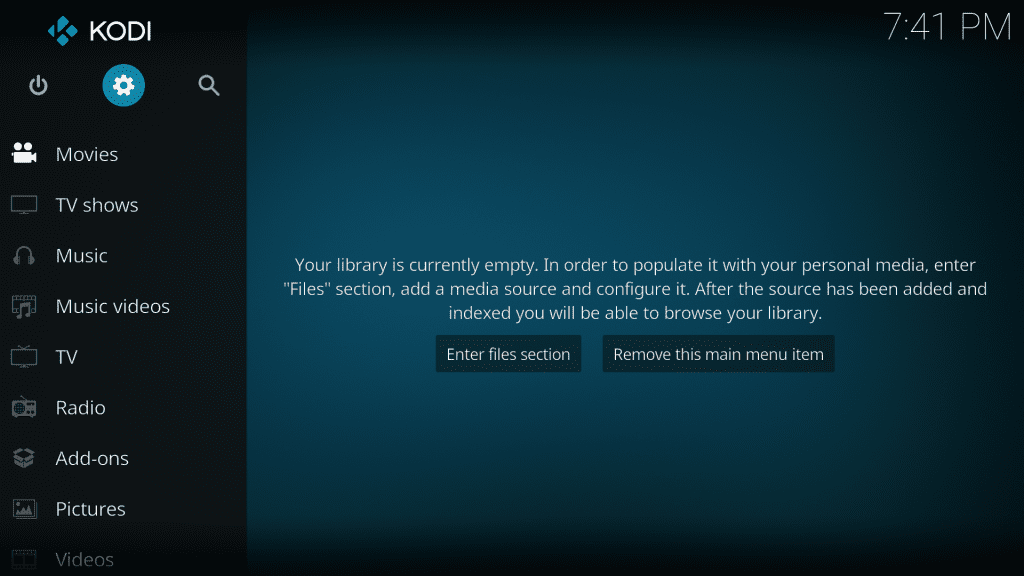
STEG 2: Klick Systeminställningar (Kodi Leia-användare klickar på Systemet)
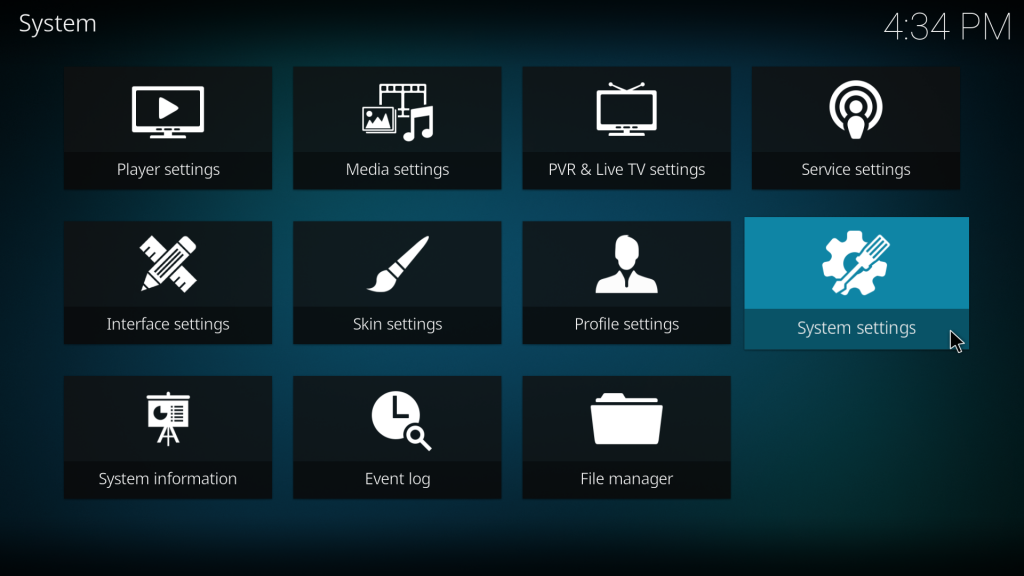
STEG 3: Klicka på vänster Add-ons
STEG 4: Klicka på samma skärm Okända källor toggle
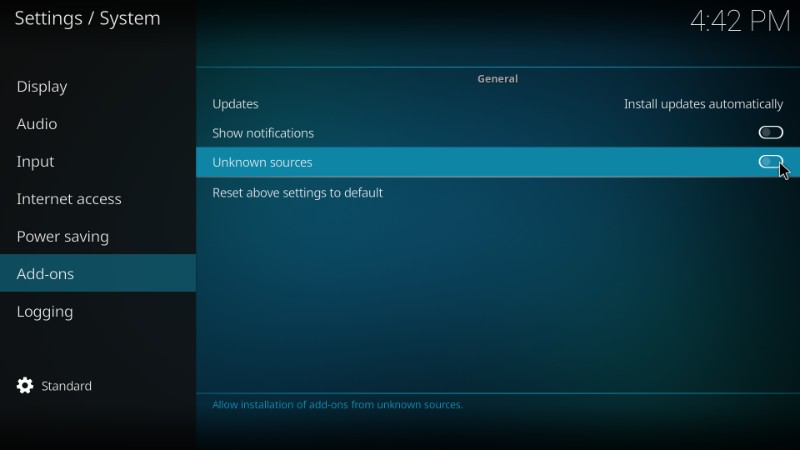
STEG 5: Klick Ja när du uppmanas
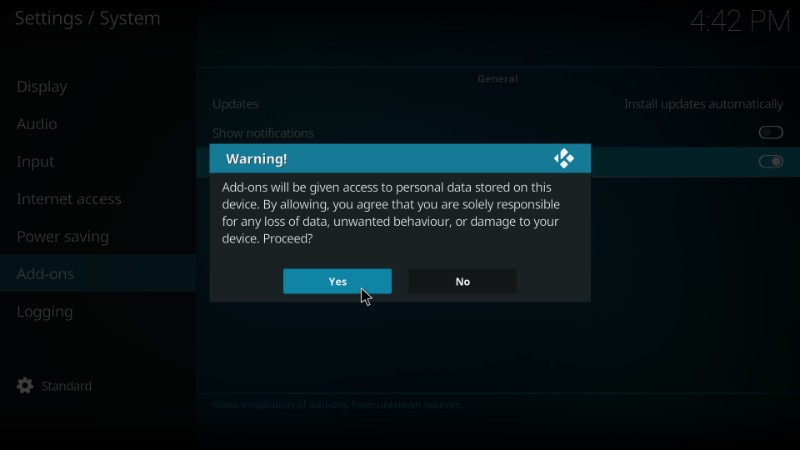
STEG 6: Klicka nu på öppna File Manager som visas på bilden nedan (i Kodi Leia finns det här alternativet i den översta raden)
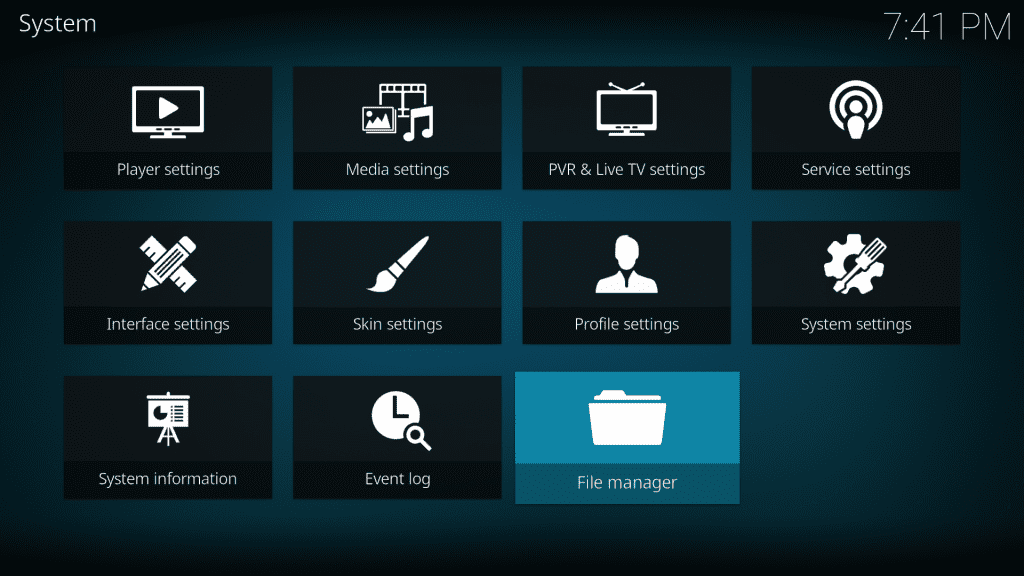
STEG 7: Klicka nu på Lägg till källa.
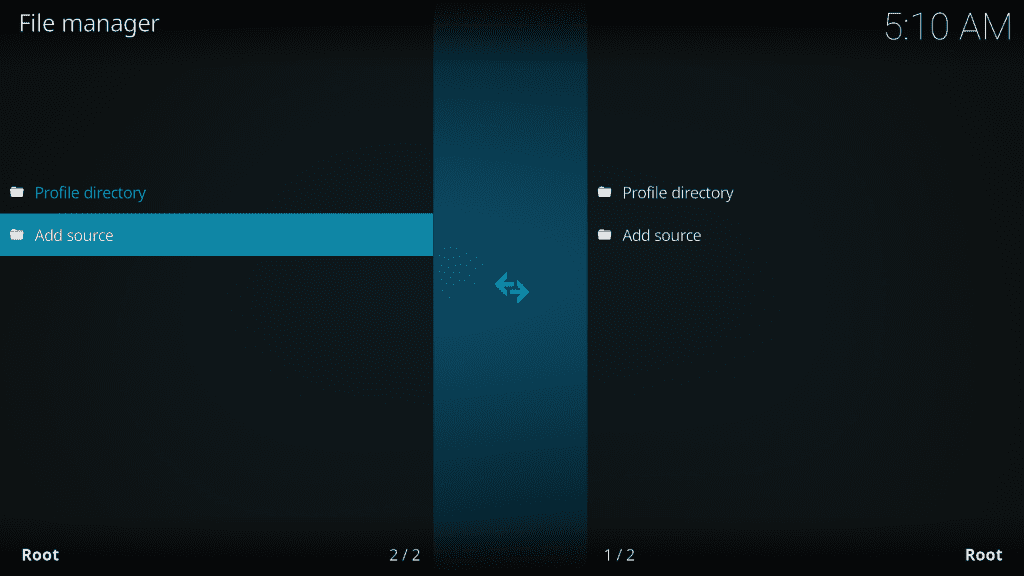
STEG 8: När du klickar på öppna Lägg till källa visas en ruta. Klicka bara . Nu kommer en ny meny att dyka upp där du blir ombedd att sätta sökvägen / URL: en. Bara Skriv https://covenant01.github.io/zip i rutan som visas på bilden nedan och klicka på OK
Alternativ länk (om ovanstående länk inte fungerar): https://cy4root2.github.io/zip
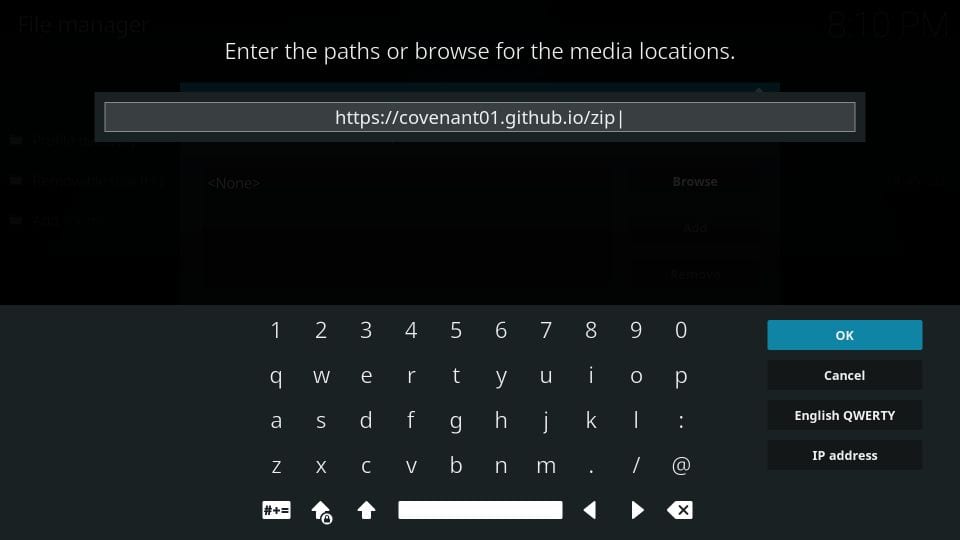
STEG 9: I nästa steg, sätta Förbund i mediekällans namn som visas nedan (eller något annat källnamn du vill). Kontrollera noggrant innan du fortsätter. Klicka sedan bara på OK.
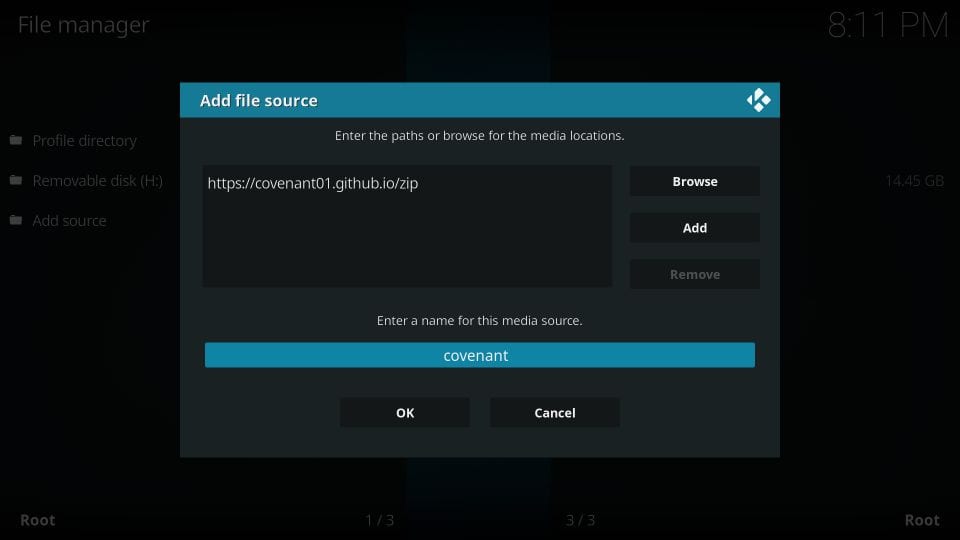
STEG 10: Klicka nu på Backspace flera gånger för att gå tillbaka till huvudmenyn. Öppna nu tilläggsmenyn.
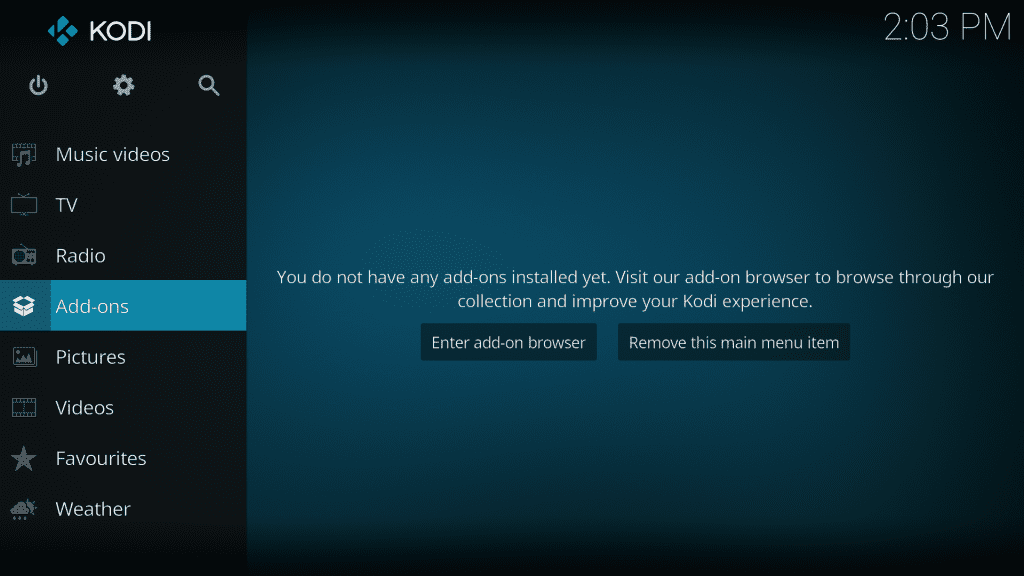
STEG 11: Öppna nu paketinstallatören (ikonen för öppen låda uppe till vänster som visas nedan).
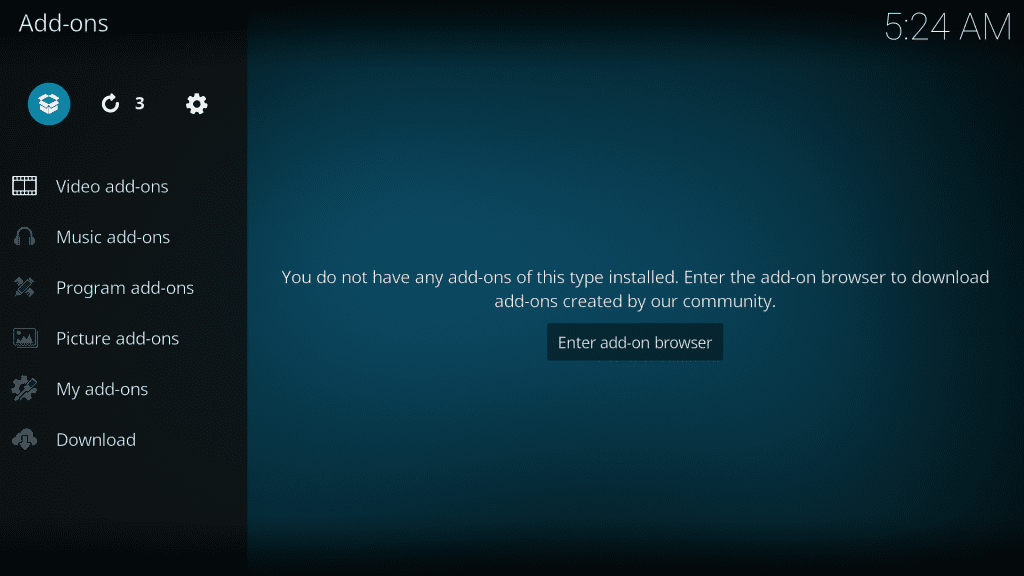
STEG 12: Välj nu öppna Installera från zip-fil.

STEG 13: Hitta och välj nu Förbund (eller något annat källnamn som du har lagt till tidigare) och öppna repository.covenant-x.x.zip. Installationen kommer att påbörjas. Vänta tills förvaret installeras
Notera: Om du använde den alternativa länken https://cy4root2.github.io/zip klickar du på zip-filen repository.cy4root-master.zip
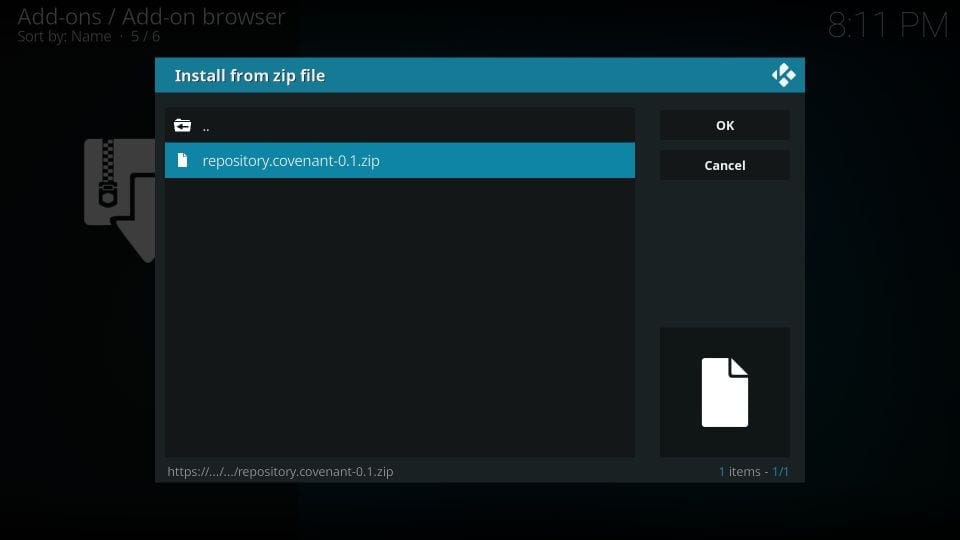
STEG 14: Gå tillbaka igen till huvudmenyn och klicka på öppna tillägg och klicka sedan på öppna installationsprogrammet som tidigare. Den här gången klickar du på öppna Installera från förvaret som visas på bilden nedan.
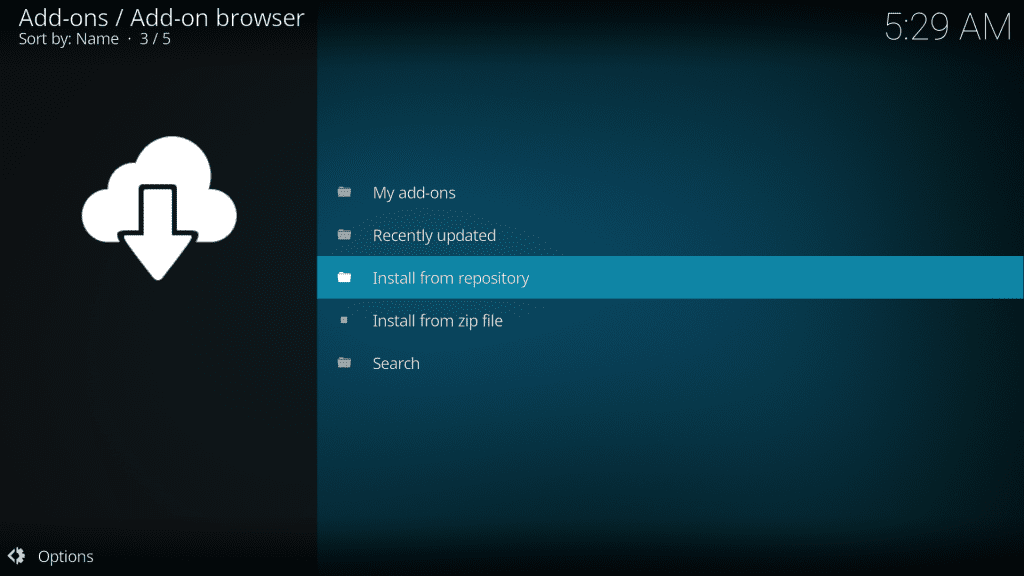
STEG 15: Välj nu Covenant Repository och välj sedan Video-tillägg.
Notera: Välj cy4root-förvaret om du använde den alternativa länken
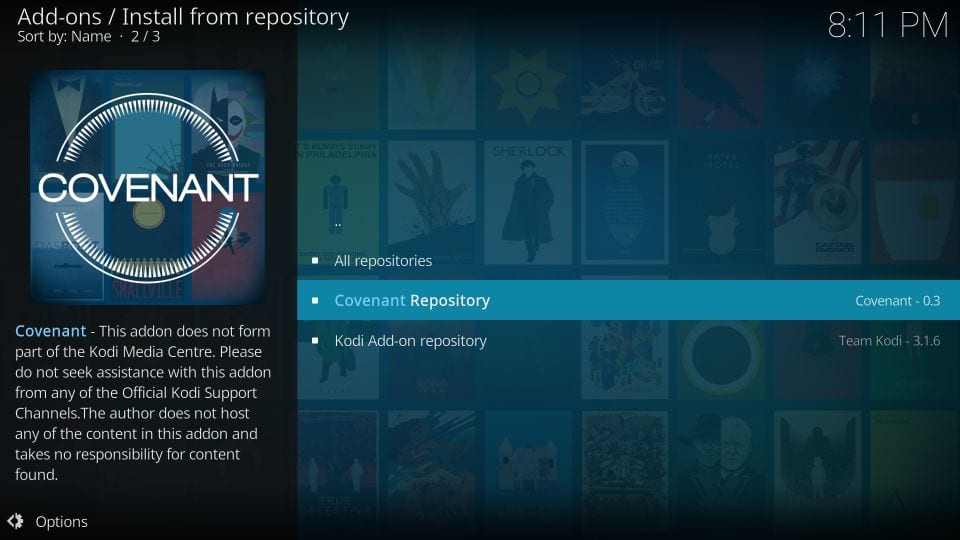
STEG 16: Nu bläddrar du bara ned och hittar förbundet. När du hittar den klickar du för att öppna den.
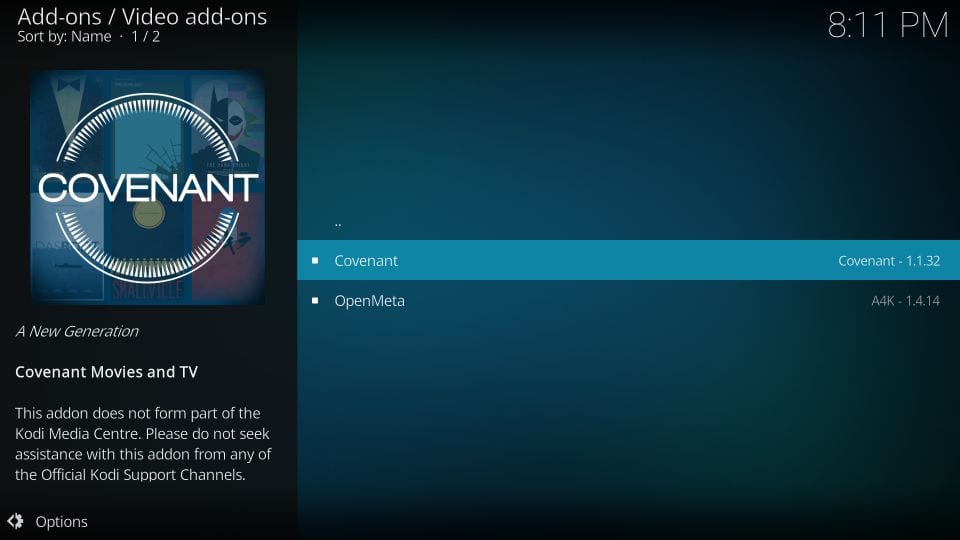
STEG 17: Klicka nu Installera på nästa skärm
För Kodi Leia-användare kommer en popup att visas efter att ha klickat på Installera. Klicka på OK för att fortsätta
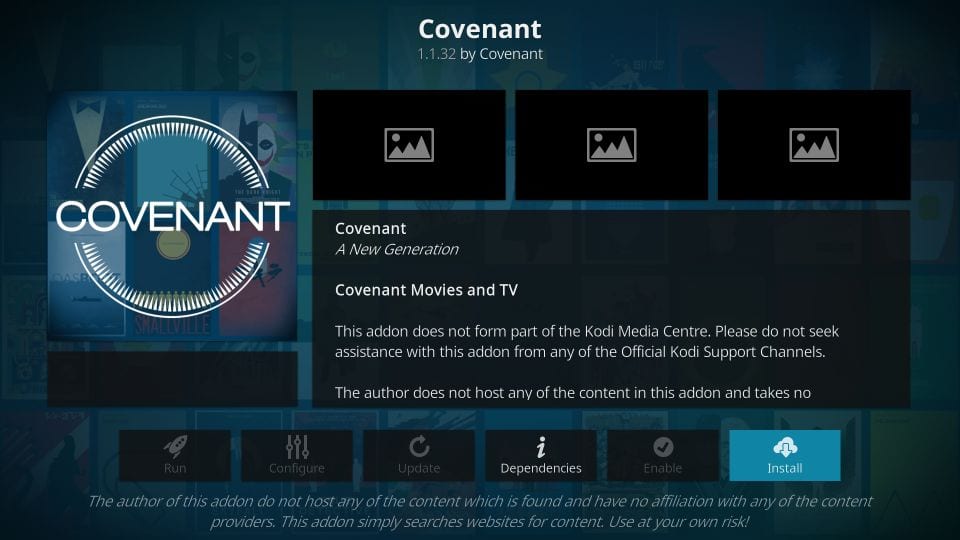
STEG 18: Grattis. Allt är gjort och du har nu framgångsrikt installerat Covenant på din Kodi med den här metoden. Njut nu av det enorma havet med fantastiska media som erbjuds av Covenant och njut av det på din PC eller Amazon Fire TV.
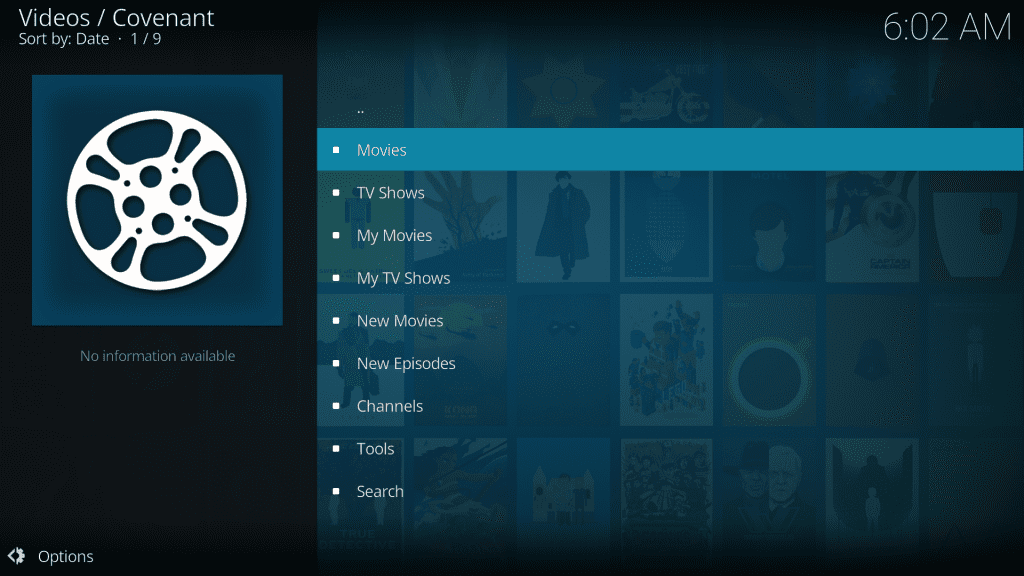
Vi hoppas att den här instruktionshandboken hjälpte. Släpp gärna in alla frågor i kommentarrutan nedan om du står inför några problem som följer något steg eller på annat sätt. Under tiden kan du också titta på vår lista över de bästa Kodi Addons.
Obs! Om du får problem med buffring så här fixar du Covenant-buffring på Kodi.
Covenant Kodi Addon fungerar inte
Covenant Addon uppdateras inte längre och om du försöker få det från Colossus repo fungerar det inte eftersom denna repo har stängts av. Användare kan dock fortfarande installera och använda Covenant från Covenant repo som visas i guiden ovan. Jag fortsätter att testa och uppdatera denna artikel med några få dagar. Om du stöter på några svårigheter med att installera den med den här guiden, vänligen gärna kommentera nedan.
Kodi Covenant Addon: Inga strömmar tillgängliga
Det vanligaste problemet med Kodi-användare är – “Inga strömmar tillgängliga” för många populära Addons. Förbunden plågas också av dessa frågor, men tack och lov finns det en fix. Du kan få Real Debrid på Kodi som ger massor av ytterligare strömningskällor i full HD och ditt problem med No Streams Available kommer att försvinna för alltid. Jag skulle dock starkt rekommendera att få en Kodi VPN eftersom Real Debrid håller loggen över all data vi har åtkomst till.
Relaterad:
- Bästa VPN för Kodi
- Hur man installerar Exodus Redux på Kodi
- Bästa Kodi Builds
- Hur du uppdaterar Kodi på FireStick

16.04.2023 @ 13:35
nda länk inte fungerar): https://cy4root2.github.io/zip/
STEG 9: Ge källan ett namn. Du kan välja vilket namn du vill, men jag föreslår att du använder namnet Covenant Repo. Klicka sedan på OK.
STEG 10: Gå tillbaka till Kodi-huvudmenyn och klicka på Add-ons.
STEG 11: Klicka på öppna paketikonen i det övre vänstra hörnet av skärmen.
STEG 12: Klicka på Installera från zip-fil.
STEG 13: Klicka på Covenant Repo (eller det namn du gav källan) och sedan på repository.covenant-1.1.33.zip.
STEG 14: Vänta tills Covenant-repot har installerats. Du kommer att se en notifiering i det övre högra hörnet av skärmen när installationen är klar.
STEG 15: Klicka på Installera från repository.
STEG 16: Klicka på Covenant Repo.
STEG 17: Klicka på Video Add-ons.
STEG 18: Klicka på Covenant.
STEG 19: Klicka på Installera.
STEG 20: Vänta tills Covenant-tillägget har installerats. Du kommer att se en notifiering i det övre högra hörnet av skärmen när installationen är klar.
Nu har du installerat Covenant på Kodi. Du kan hitta tillägget under Video Add-ons i Kodi-huvudmenyn. Lycka till!